在我们使用电脑的时候多多少少会遇到一些问题,常见的有电脑蓝屏黑屏等,鼠标失灵也是我们经常遇到的问题之一,下面小编就来跟大家说说鼠标滚轮失灵的解决方法。
鼠标是我们使用电脑的时候必不可少的设备,那么在使用鼠标的时候遇到鼠标滚轮失灵这样的问题该怎么解决呢?别着急,下面小编就来告诉你鼠标滚轮失灵怎么办。
鼠标滚轮失灵怎么办
1.小编这里以win7系统为例说明,点击开始按钮,在开始菜单中点击运行打开,然后在运行框中输入regedit,点击回车。
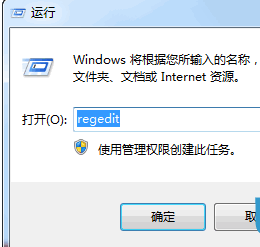
鼠标滚轮失灵图-1
2.在打开的注册表编辑器里,依次找到HKEY_CURRENT_USER\Control Panel\Dosktop
示例win8恢复经典开始菜单
win8发布至今虽然有很长的一段时间了,但是win8开始菜单的一些设置却还是很多人不知道,比如win8怎么恢复经典菜单就有很多用户是不知道的,所以今天小编就给大家说说win8这个问题.

鼠标滚轮失灵图-2
3.在界面的右侧找到并打开“WheelScrollLines”项,将数据数值修改为“3”即可。

滚轮失灵图-3
4.重启电脑,基本就可以解决问题了。
现在知道鼠标滚轮失灵怎么办了吧,希望对您有帮助。
研习kdh文件用什么打开
在我们平时使用电脑的时候,可能会碰到以kdh文件怎么打开为后缀的格式文件,那么,kdh文件要用什么打开呢,kdh文件要怎么打开呢?今天小编就给大家说kdh怎么打开的这个问题.





